Kuidas hiire hallata klaviatuurilt Windowsis
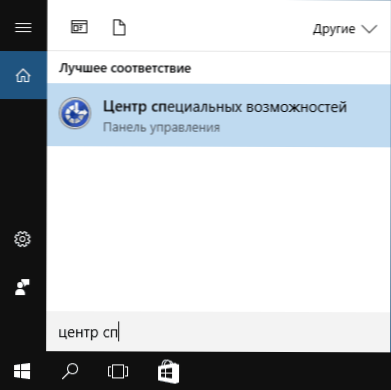
- 2070
- 370
- Jean Kihn
Kui lõpetasite äkitselt hiire heaks töötamise, annab Windows 10, 8 ja Windows 7 võimaluse hiirekursorit juhtida klaviatuurilt ja selleks pole vaja täiendavaid programme, siis on süsteemis endas vajalikud funktsioonid olemas.
Klaviatuuri abil on siiski üks nõue hiire juhtimiseks: vajate klaviatuuri, mille paremal on eraldi digitaalne plokk. Kui see pole nii, siis see meetod ei sobi, kuid juhistes näidatakse, kuidas jõuda seadete soovitud punktidesse, muuta neid ja teha muid toiminguid ilma hiireta, kasutades ainult klaviatuuri: Nii et isegi kui teil pole digitaalset seadet, on esitatud teave teile selles olukorras kasulik. Cm. Samuti: kuidas kasutada Android -telefoni või tahvelarvutit hiire või klaviatuurina.
TÄHTIS: kui teil on endiselt arvutiga ühendatud hiir või puuteplaadi sisse lülitatud, ei ole klaviatuurilt hiirt (t.e. Need tuleb välja lülitada: hiir on füüsiliselt, sensoorse paneeli CM. Kuidas keelata sülearvuti puuteplaadi).
Alustan mõne näpunäitega, mis võivad olla kasulikud, kui peate töötama ilma klaviatuurilt hiireta; Need sobivad Windows 10 - 7 jaoks. Cm. Samuti: Windows 10 kuumad võtmed.
- Kui vajutate klahvi koos Windowsi embleemi pildiga (võita klahv), avaneb menüü Start, et liikuda, mille abil saate noole kasutada. Kui vahetult pärast "Start" avamist, et alustada midagi klaviatuurile, tehakse soovitud programm või fail, mille saab käivitada klaviatuuri abil.
- Kui leiate end nuppude, märkide väljade ja muude elementidega (see töötab ka töölaua peal), saate nende vahel ülemineku jaoks kasutada vahekaarti ja „vajutada” või seada märgi - tühimik või sisestama.
- Paremal asuvas alumises reas asuv klaviatuuri võti koos menüü pildiga kutsub valitud elemendi kontekstimenüü (see, mis kuvatakse hiirega hiirega hiirega), mida saab seejärel noolte abil teisaldada.
- Enamikus programmides, aga ka dirigendis saate ALT -klahvi abil pääseda peamenüüsse (rida peal). Microsofti programmid ja Windowsi dirigent pärast ALT -l klõpsamist kuvage iga menüüelemendi avamiseks ka klahvid.
- ALT+Tab võtmed võimaldavad teil valida aktiivse akna (programm).
See on ainult põhiteave klaviatuuri abil Windowsi töötamise kohta, kuid mulle tundub kõige olulisem, et mitte "eksida", olles ilma hiireta.
Hiirekursori juhtimise pööramine klaviatuurilt
Meie ülesanne on võimaldada hiirekursori (või pigem indeksi) juhtimist klaviatuurilt:
- Vajutage klahvi Win ja alustage numbri "Erivõimaluste keskus", kuni see on võimalus selline element valida ja see avada. Võite avada ka Windows 10 ja Windows 8 otsinguaken võidavad+s klahvid.
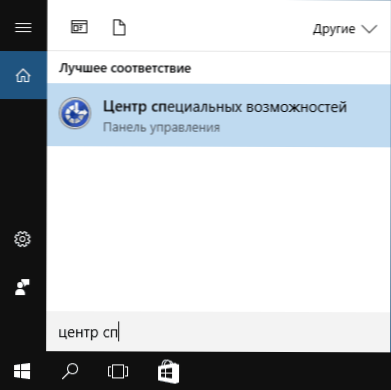
- Pärast spetsiaalsete võimaluste keskuse avamist, valige klahvi TAB, valige "Hiirega töö lihtsustamine" ja vajutage sisestusklahvi või ruumi.

- Valige klahvi klahvi "Allkirjastamise juhtimisseaded" (ärge lisage kohe klaviatuuri indikaatori juhtimist) ja klõpsake nuppu Enter.

- Kui valitud on üksus "Luba hiirekursori juhtimine klaviatuurilt", vajutage selle lubamiseks vahet, et seda lubada. Muidu valige tema võtmevõti.
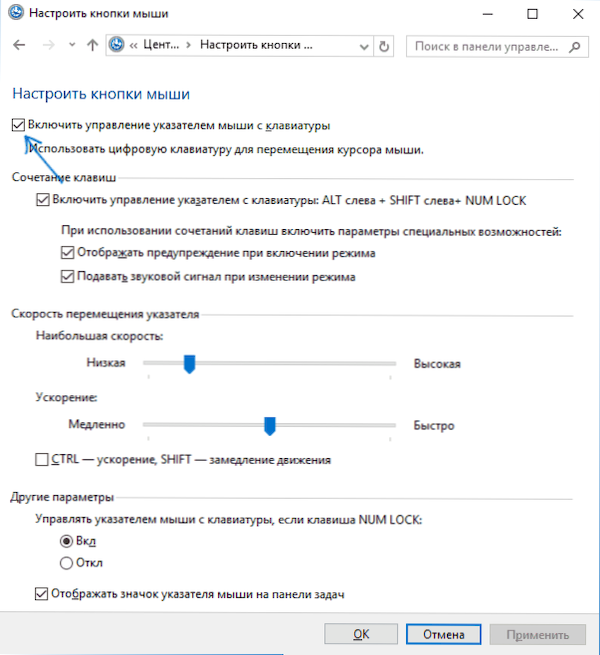
- Klahvi vahekaardi abil saate konfigureerida muud hiire juhtimisvalikud ja seejärel valida akna allosas nupp „Rakenda” ja juhtimise lubamiseks vajutada tühimikku või sisestage.
Saadaolevad valikud seadistamiseks:
- Lülitage hiire juhtimine sisse ja välja klaviatuurilt võtmekombinatsioonil (vasak Alt + Shift + NUM lukk).
- Kursori kiiruse sätted, samuti võtmed selle liikumise kiirendamiseks ja aeglustamiseks.
- Juhtige numbriluku sisselülitamisel ja kui olete keelatud (kui kasutate numbrite sisestamise jaoks paremal asuvat digitaalset klaviatuuri, siis installige OPE, kui te seda ei kasuta, jätke VKL).
- Hiire ikooni kuvamine märguannete väljal (võib olla kasulik, kuna see näitab valitud hiirenuppu, mis on umbes hiljem).

Valmis, hiire juhtimine klaviatuurilt. Nüüd, kuidas seda hallata.
Hiire juhtimine klaviatuurilt Windowsis
Kogu hiirekursori juhtimine, samuti hiirenuppude klõpsud on valmistatud digitaalse klaviatuuri (Numpad) abil.
- Kõik numbritega klahvid, välja arvatud 5 ja 0, liigutavad hiirekursori suunas, milles see võti on suhteliselt "5" (näiteks võti 7 liigutab kursorit vasakule).
- Vajutage hiirenuppu (valitud nuppu kuvatakse teatise ala teatise abil, kui te pole seda suvandit varem välja lülitanud), vajutades klahvi 5. Topeltklõpsu saamiseks vajutage klahvi "+" (pluss).
- Enne klõpsamist saate valida hiirenupu, millele see toodetakse: vasak nupp - võti "/" (kaldkriips), paremal - " -" (miinus), kaks nuppu korraga - "*".
- Elementide lohistamiseks: sukeldage osuti selle juurde, mis tuleb lohistada, vajutage klahvi 0, seejärel liigutage hiirekursorit sinna, kus peate elementi lohistama ja vajutage klahvi "."(punkt) lasta sellel minna.
See on kõik juhtkond: ei midagi keerulist, kuigi ei saa öelda, et see on väga mugav. Teisest küljest on olukordi, kui te ei pea valima.

